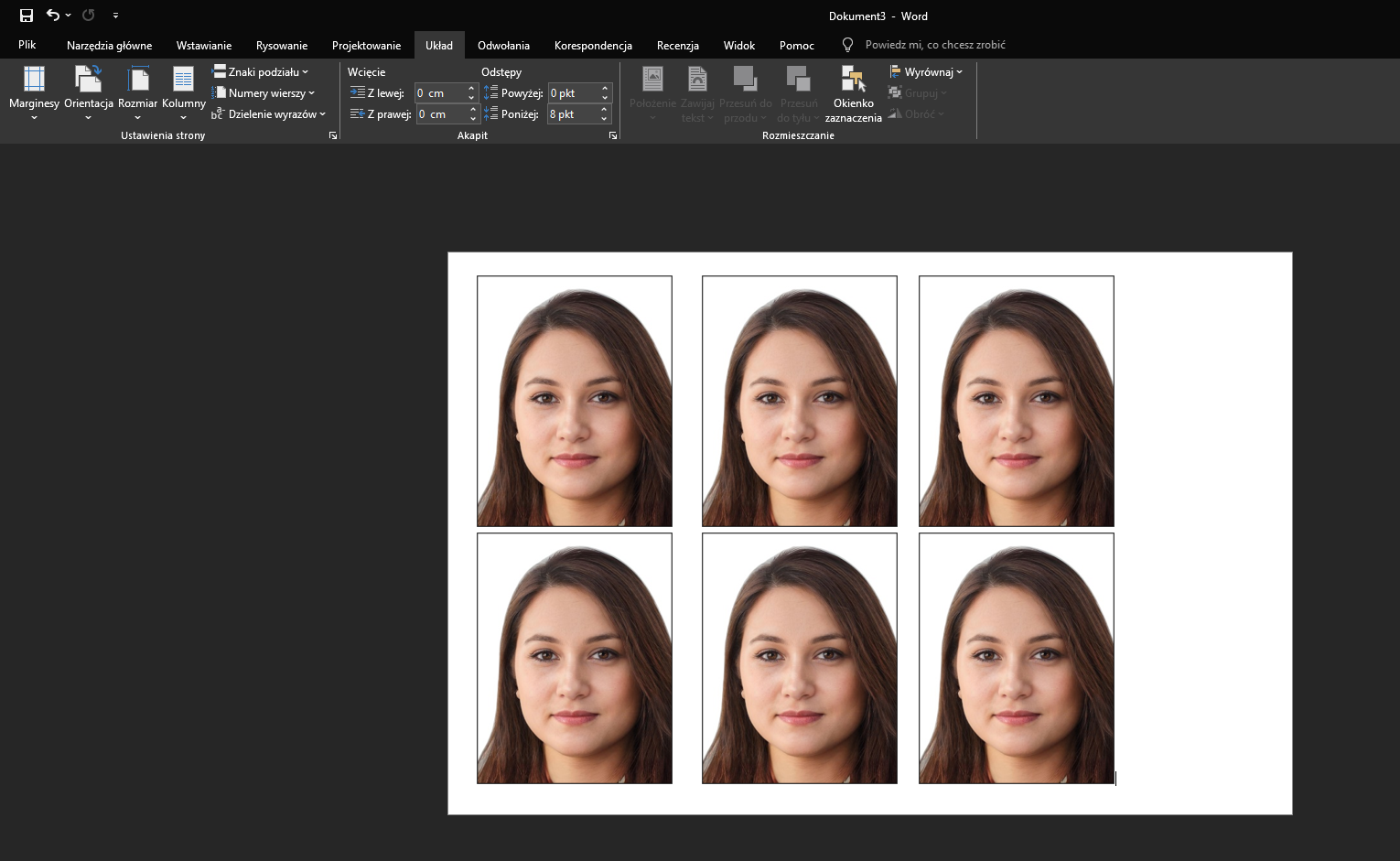Co jest potrzebne do wydrukowania zdjęcia do dokumentów?
Wydrukowanie zdjęcia do dowodu osobistego, paszportu czy prawa jazdy na domowej drukarce wymaga kilku niezbędnych elementów. Aby zacząć proces, będziesz potrzebować:
- komputer,
- drukarka atramentowa z kolorowym tuszem (drukarka laserowa może mieć za małą rozdzielczość),
- papier fotograficzny, preferowana opcja to markowy błyszczący papier foto,
- program, którym będziemy operować – w tym przypadku wykorzystamy Microsoft Word,
- nożyczki lub gilotyna do papieru.
Jak przygotować zdjęcie do druku?
Potrzebujemy zdjęcia w formacie 35x45 mm tj. szerokiego na 35 mm i wysokiego na 45 mm. Jest to standardowy rozmiar zdjęć do dokumentów, w tym dowodu, paszportu i legitymacji szkolnej czy to studenckiej. Jeżeli masz plik od fotografa to już połowa sukcesu, jeżeli potrzebujesz możesz też przygotować je samodzielnie – wykorzystaj nasz serwis do usunięcia tła i wykadrowania biometrycznego lub zobacz jak wyciąć zdjęcie do dokumentów w darmowym programie Paint.NET.
Ważne jest, żeby zdjęcie miało białe lub jasne, jednolite tło i rozdzielczość minimum 300 DPI. Zdjęcie musi być wykonane na wprost i zapewniać odpowiednią pozycję głowy. Przyjmijmy, że posiadasz już takie zdjęcie.
Drukujemy zdjęcie o odpowiednim wymiarze na papierze A4 lub 15x10 cm
W celu przygotowania odpowiedniego pliku do wydruku zdjęć posłużymy się jednym z najpopularniejszych pakietów biurowych, bez używania skomplikowanych programów graficznych. Oczywiście można użyć do tego celu dedykowanych narzędzi takich jak Photoshop czy GIMP ale dzisiaj stawiamy na dostępność i szybkość. Ten poradnik może stanowić szablon wydruku zdjęć do dokumentów.
Szybkie porównanie: domowa drukarka vs. serwis do zdjęć online
Jeszcze zanim zaczniesz przygotowywać zdjęcie zapoznaj się z porównaniem metod na przygotowanie profesjonalnego zdjęcia.
| Kryterium |
Domowa drukarka 🖨️ |
Serwis online 🌐 |
| Koszt 💸 |
Wysokie koszty tuszu i papieru ➖ |
Niska opłata za gotowe zdjęcie ➕ |
| Czas ⏰ |
Długie przygotowanie i drukowanie ➖ |
Szybki proces online ➕ |
| Jakość 📸 |
Zależy od drukarki i materiałów ➖ |
Profesjonalne zdjęcie ➕ |
| Wygoda 🛋️ |
Wymaga znajomości oprogramowania ➖ |
Prosty kreator online ➕ |
| Weryfikacja 🔎 |
Utrudniona weryfikacja zgodności z wymaganiami ➖ |
Zweryfikowane zdjęcie, możesz sprawdzić bezpłatnie ➕ |
|
|
Wybierz typ dokumentu i wgraj zdjęcie |
Dlaczego warto wybrać serwis online?
1. Oszczędność kosztów - bez potrzeby inwestowania w tusz i papier.
2. Szybkość - przygotowanie zdjęcia w kilka minut.
3. Jakość - profesjonalnie przetworzone zdjęcia.
4. Wygoda️ - wszystko zrobisz online, bez wychodzenia z domu.
Dobra drukarka fotograficzna to podstawa sukcesu!
Poradnik krok po kroku
W nowym dokumencie wybieramy zakładkę „Wstawianie”, „Obraz”, „To urządzenie”.

Wstawienie zdjęcia do dokumentu.
W otwartym oknie wybieramy plik przygotowany wcześniej lub kopię zdjęcia od fotografa, klikamy „Wstaw”.

Wybór pliku ze zdjęciem.
Wstawione zdjęcie jest za duże, musimy zmienić jego rozmiar, w tym celu klikamy zdjęcie aby je zaznaczyć, przechodzimy na zakładkę „Format obrazu” i w zakładce rozmiar ustawiamy wymiary 3,5 cm szerokości i 4,5 cm wysokości. Może zdarzyć się tak, że proporcje będą minimalnie inne, wtedy ustaw nieco większy rozmiar.

Zmiana rozmiaru zdjęcia do dowodu.

Zdjęcie z właściwymi wymiarami.
Kolejno w celu ułatwienia wycięcia zdjęcia dodamy obramowanie, wybieramy „Obramowanie obrazu”, kolor czarny lub jasno szary aby uniknąć widocznej ramki na wyciętym zdjęciu.

Dodawanie obramowania ułatwiającego wycięcie zdjęcia.
Warto też ustawić minimalną grubość linii aby nie została ona na wyciętej odbitce którą wydrukujemy.

Ustawienie cienkiego obramowania.
Zdjęcie możemy skopiować wielokrotnie i przejść do druku.

Zdjęcia do dokumentów, gotowe do druku.
W preferencjach drukowania należy ustawić papier fotograficzny oraz najwyższą jakość druku. Wykonując powyższe kroki otrzymasz oczekiwaną liczbę odbitek zdjęć do dowodu na papierze w formacie A4. A co w przypadku gdybyś chciał wydrukować zdjęcia na papierze 15x10cm? Nic trudnego, zobacz dalsze kroki.
Drukowanie zdjęcia do dowodu na papierze fotograficznym 15x10 cm (4x6”)
Dobre drukarki atramentowe pozwalają drukować zdjęcia bez ramek na papierze 15 x 10 cm w domowym zaciszu. Aby zdjęcie było wysokiej jakości warto zadbać o odpowiednie materiały eksploatacyjne (atrament, katridże) i papier (błyszczący fotograficzny, o gramaturze np. 240g). Kolejne kroki pokażą jakie ustawienia w Microsoft Word pozwolą nam ustawić właściwe parametry.
Przechodzimy na zakładkę „Układ” i wybieramy pozycję „Rozmiar”, „Więcej rozmiarów papieru…”. W wyświetlonym oknie ustawiamy szerokość 152,4mm i 101,6 mm - tak, papier fotograficzny ma nieco większy wymiar, wynika to z przeliczenia wymiaru w calach na milimetry. Warto zwrócić uwagę na orientację pionową/poziomą i to jak będzie umieszczony papier bezpośrednio w drukarce.
Pamiętaj o wyborze dobrej jakości papieru fotograficznego!

Ustawienie nietypowego rozmiaru papiero w MS Word.

Wpisanie docelowego wymiaru papieru zdjęciowego.
Finalnie aby na papierze zmieścić więcej zdjęć możemy zmniejszyć marginesy, zakładka „Układ”, „Marginesy” i wprowadzamy niestandardowe ustawienia, może być potrzebne zignorowanie komunikatu o marginesach wykraczających poza obszar drukowania. Tutaj należy zwrócić uwagę na to czy wydruk finalnie nie zostanie ucięty, nie każda drukarka pozwala na wydruk bez marginesów.

Ustawienie własnego marginesu.
W ten sposób osiągnęliśmy docelowy układ zdjęć na stronie, są już gotowe do wydruku. Pamiętaj aby w ustawieniach drukarki wprowadzić właściwy typ papieru, ustawić najwyższą jakość druku oraz załaduj papier do właściwej tacy/podajnika.

Układ zdjęć gotowy do druku.
Podsumowanie
Do wydruku zdjęć do dokumentów w domu nie trzeba posiadać zaawansowanych narzędzi. Z pomocą serwisu PortrAID.online możesz przygotować samodzielnie idealne zdjęcie, z usuniętym tłem i właściwie wykadrowane a na domowej drukarce bez problemu wydrukujesz odbitki.
Dużo pracy? Zrobimy to za Ciebie!
Nie masz jeszcze zdjęcia do wniosku o nowy dowód osobisty? Możesz zrobić je online - z nami masz nieograniczoną liczbę prób. Wybierzesz ten kadr, który najbardziej Ci odpowiada.